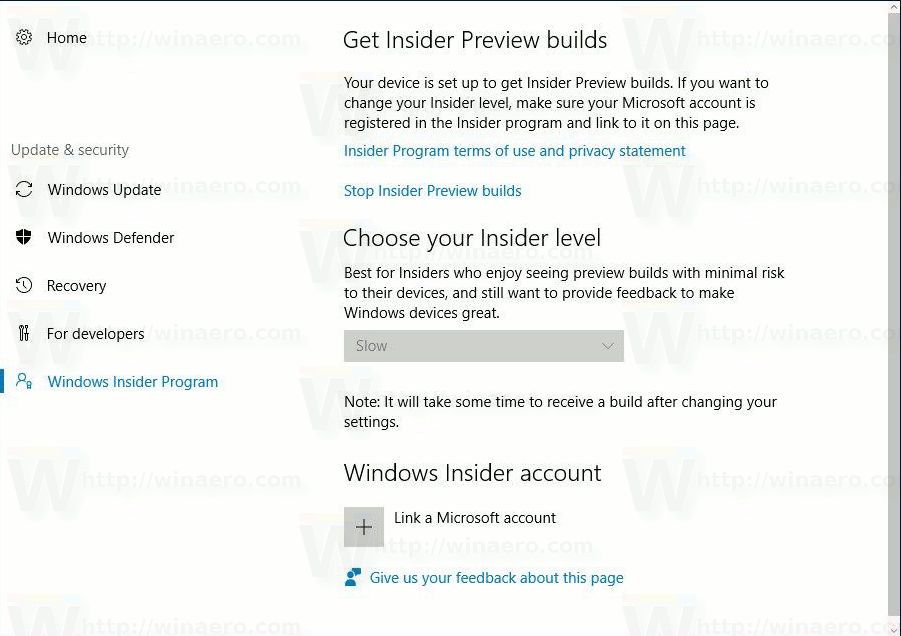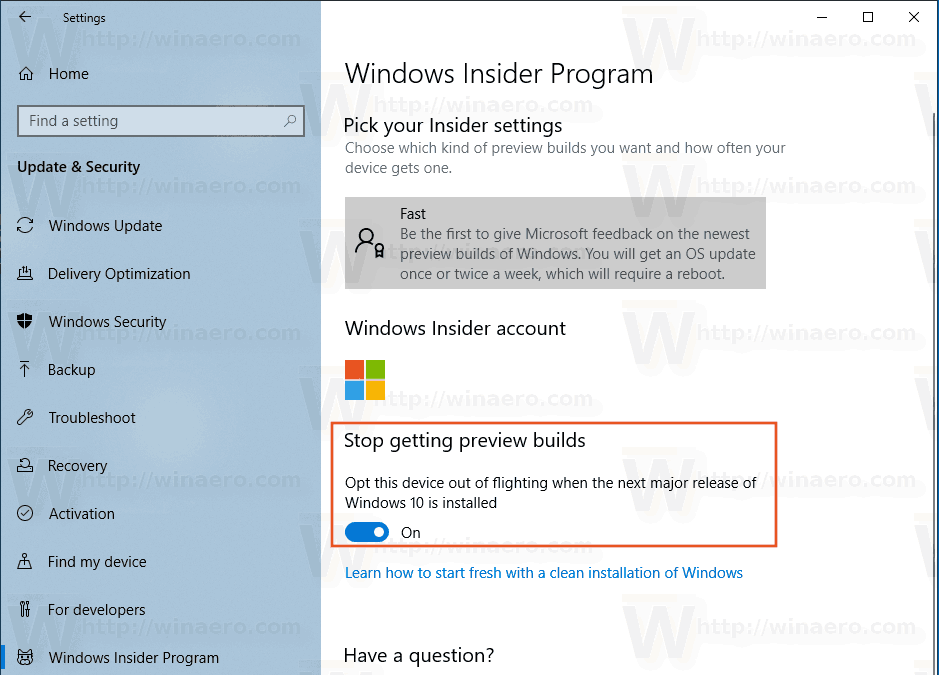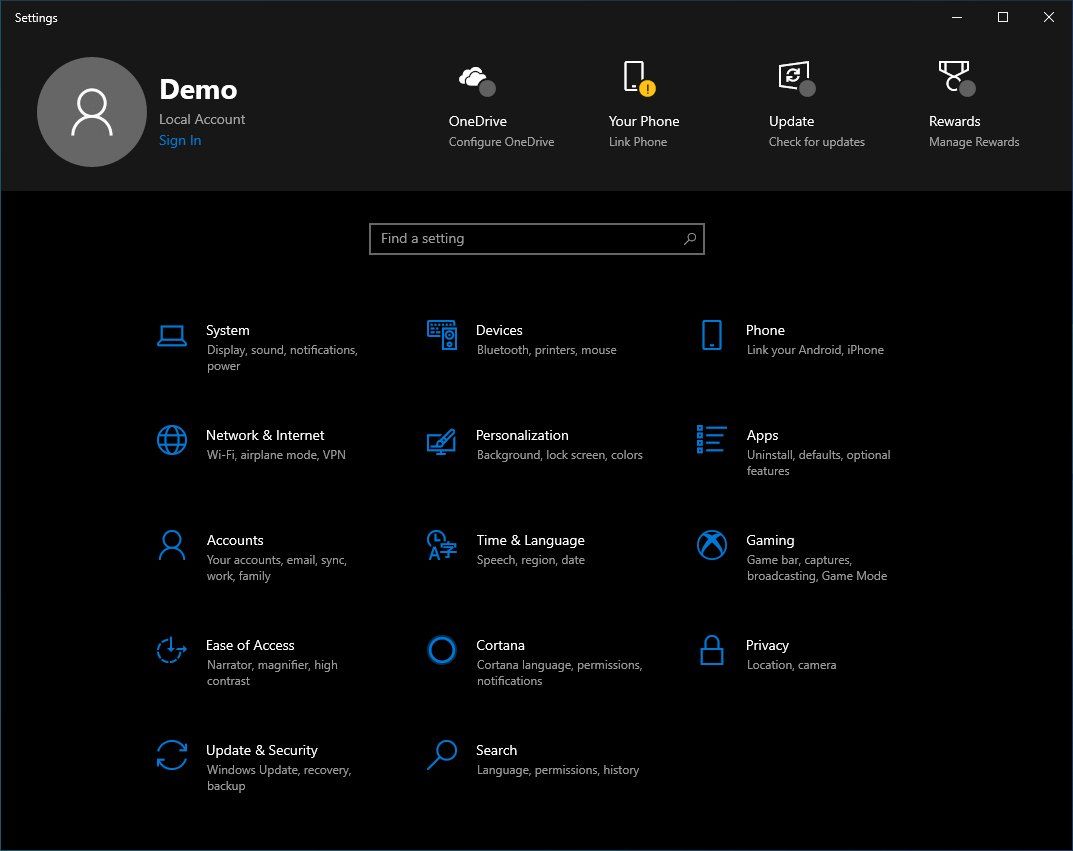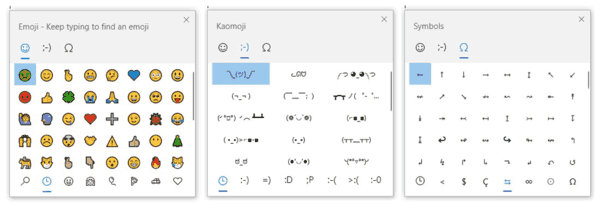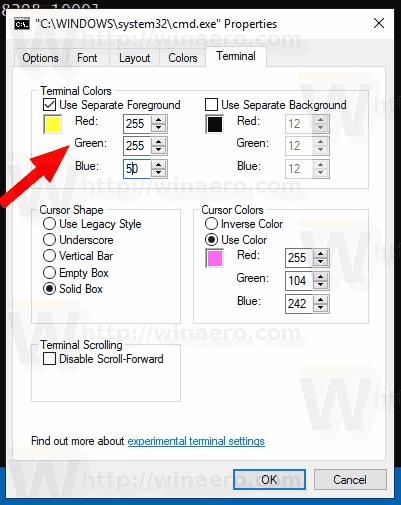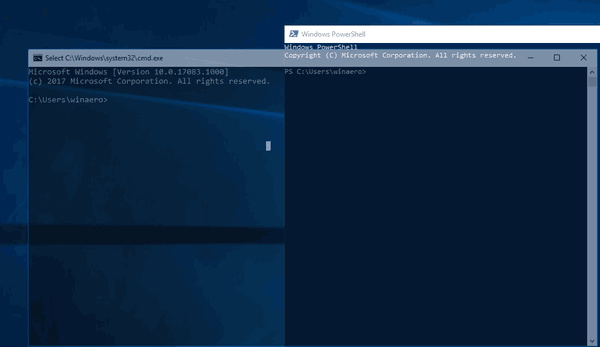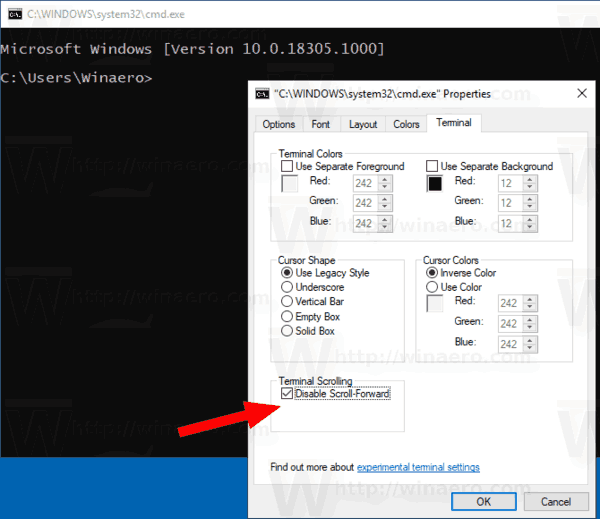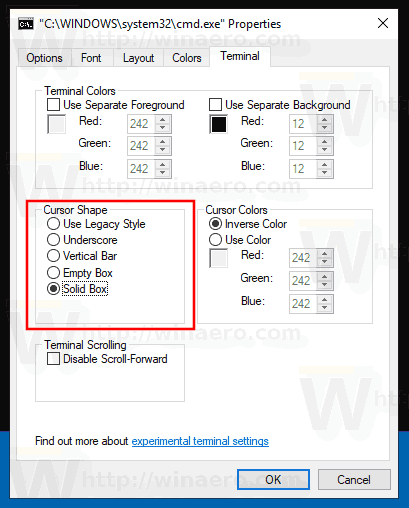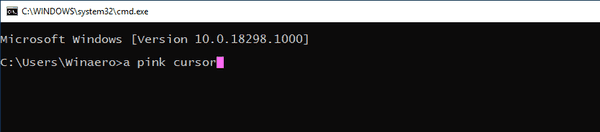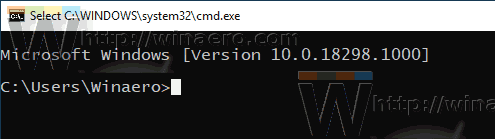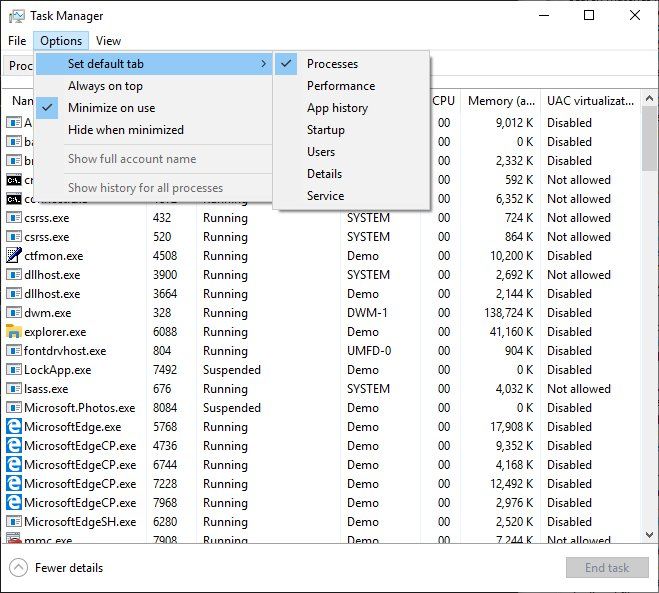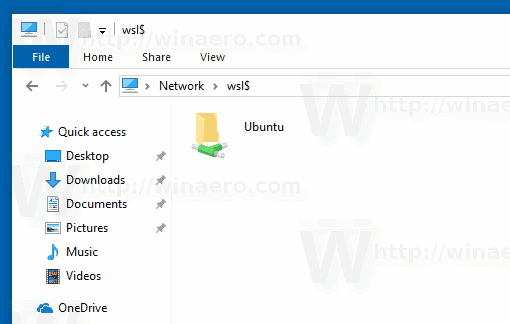ご存知かもしれませんが、Windows 10'19H1 'の開発は終了しました。 Microsoftはマイナーなバグの修正を開始しました。また、同社は正式なマーケティング名を明らかにしました。 Windows 2019年5月10日更新 、 バージョン 1903年 。このアップデートは、2019年5月に本番ブランチにリリースされる予定です。アップデートアシスタント、メディア作成ツール、ISOイメージを介してすべてのユーザーが利用できるようになります。 Windows Insiderは、今年9月に機能アップデートの最終ビルドを入手する必要があります。これは、Windows 10 May 2019Updateバージョン1903の最も包括的な変更ログです。
広告

Facebookでコメントをオフにする方法
Winaeroをフォローしている場合は、Windows 10バージョン1903で導入されたすべての変更に既に精通している必要があります。これは、この更新プログラムのすべての新機能を網羅した完全な変更ログです。
何か忘れてしまった場合は、コメント欄でお知らせください。前もって感謝します!
ヒント:を参照してください Windows10バージョン1903のシステム要件
フォーマットせずにGoogleドキュメントに貼り付ける方法
Windows Update
- がある WindowsUpdateの主な変更点 。メジャーな新しいリリース(ビルドアップグレード)またはMicrosoftが「機能の更新」と呼ぶものは「ダウンロードしてインストール」オプションを取得します。Windowsバージョンがサポートの終了に近づかない限り、それらは自動的にダウンロードおよびインストールされません。
- 新しいリンク、「更新を7日間一時停止」 、HomeEditionユーザー向けのWindowsUpdateページに追加されました。
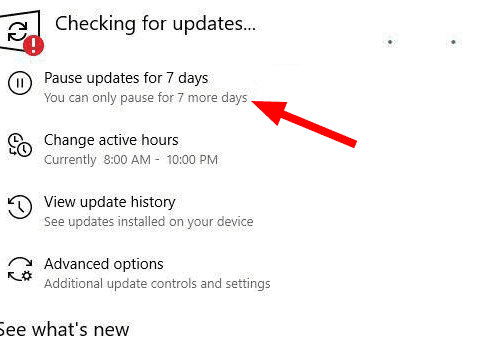
- アクティブな時間は Windowsによって自動的に管理されます (インテリジェントアクティブアワー)。
- WindowsUpdateとMicrosoftStoreアプリの更新 混乱を最小限に抑えるために調整されます 。
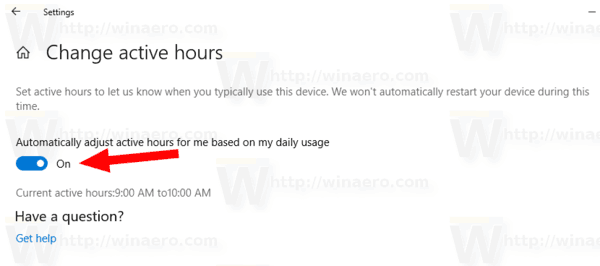
- Windowsは今 7GBのディスクスペースを予約 アップデート、アプリ、一時ファイル、システムキャッシュ用。方法を見る Windows10で予約済みストレージのサイズを減らす 。
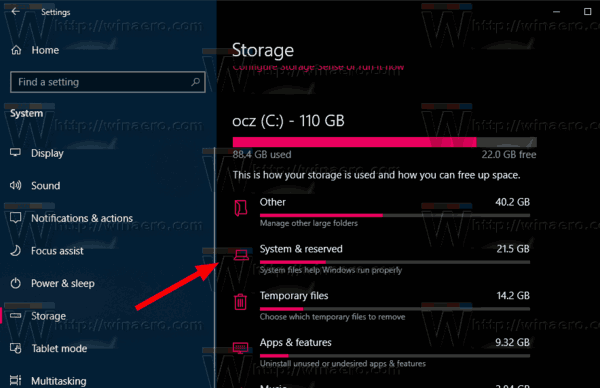
- デバイスを更新するために再起動が必要な場合は、Windows Update用のオレンジ色のドットが付いた通知領域(システムトレイ)アイコンが表示されるようになりました。
開始
- 今はできる タイルのグループの固定を一度に解除します スタートメニューから。
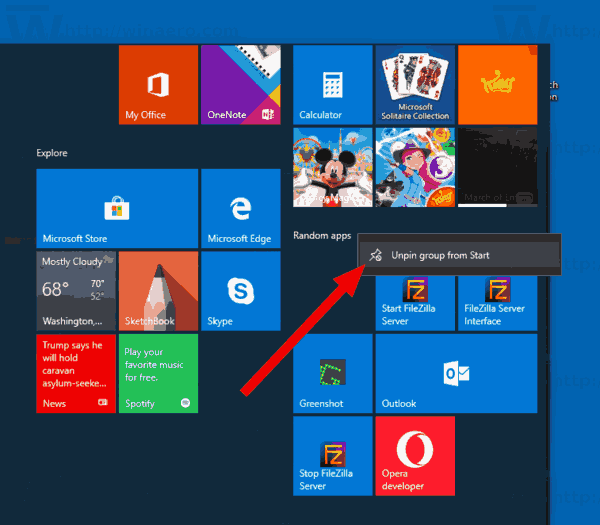
- メニューにカーソルを合わせると、メニューのエントリが展開されます。
- いつ 透明効果 が無効になっている場合、スタートメニューは半透明のままです。
- PowerサブメニューとUserサブメニューが追加されました アイテムのアイコンを表示します 。また、彼らは持っています アクリル効果を適用 。
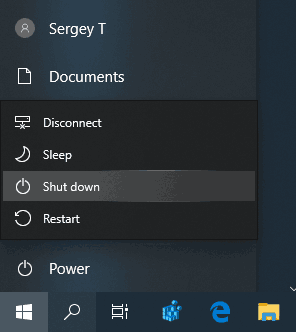
- 電源ボタンが表示されます オレンジ色のドットバッジを表示する アップデートをインストールする準備ができたら。
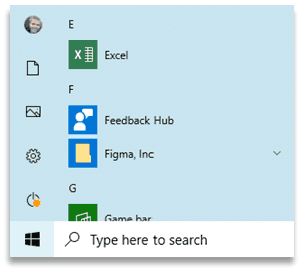
- ザ・ デフォルトのスタートメニューレイアウト 含まれるタイルが少なくなりました。
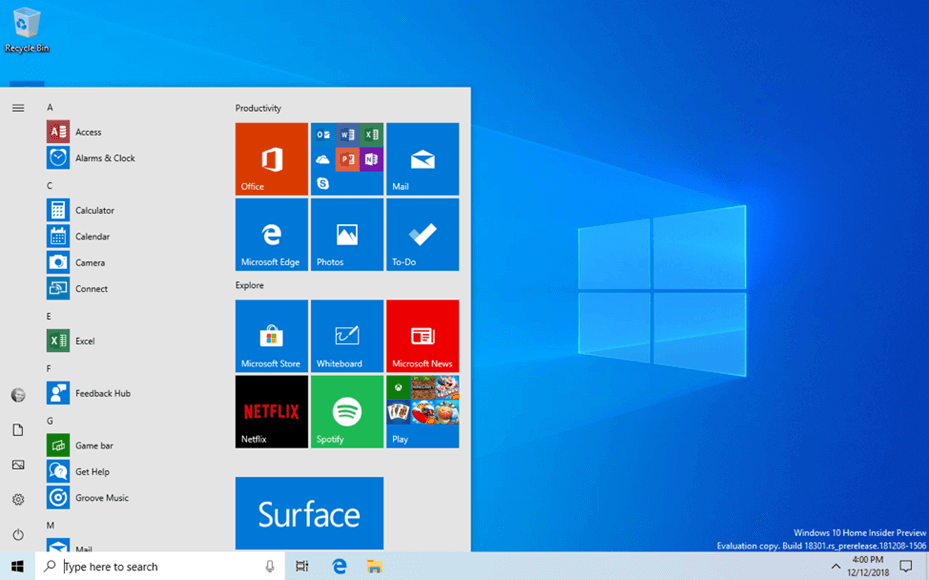
- 今すぐスタートメニューのフライアウト 独自のプロセスがあります と呼ばれる
StartMenuExperienceHost.exeの代わりにShellExperienceHost.exe。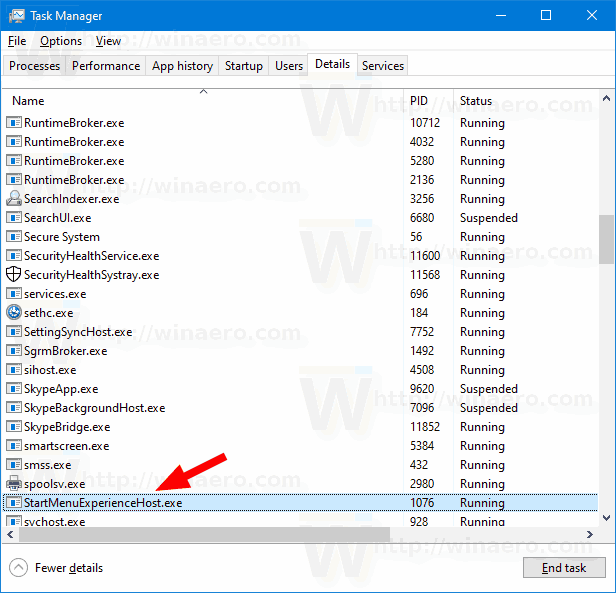
Cortanaと検索
- ザ・ フライアウトに最近のアクティビティが含まれるようになりました 、新しいフィルターおよびよりフルーエントなデザイン要素。
- タスクバーのアイコンをクリックすると、Cortanaが自動的にリスニングを開始するようになりました。
- 検索には、すばやく起動するために最もよく使用するアプリを一覧表示する新しい「トップアプリ」領域が付属しています。
タスクバー+アクションセンター
- インターネットから切断されると、Windows 10はシステムトレイに地球のアイコンを表示し、オーバーレイがインターネットに接続されていないことを示します。
- いつ あなたのマイク が使用中の場合、システムトレイにアイコンが表示されます。また、マイクを使用しているアプリも表示されます。
- 明るさ 素早い動作 スライダーに置き換えられました。
- これで可能になりました アクションセンターでクイックアクションを再配置する 、または新しいクイックアクションを追加します。
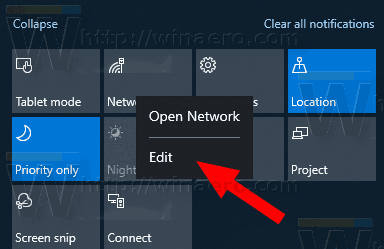
- CortanaとSearchが分割されました タスクバーに独自のボタンがあります。

ユーザーインターフェース
- Windowsのサインイン画面になりました アクリルの背景を使用 ロック画面が閉じられたとき。
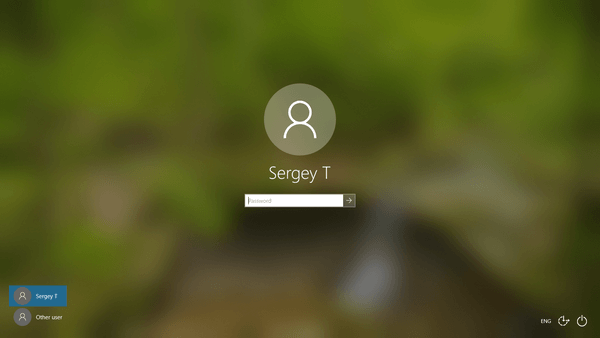
- ザ・ デフォルトの壁紙 軽いものに変更されました。

- WindowsUIは現在 軽いテーマ 。ユーザーは、新しいカスタムカラーモードを使用して、アプリとは別に、タスクバー、スタートメニュー、およびアクションセンターフライアウトにテーマを設定できるようになりました。
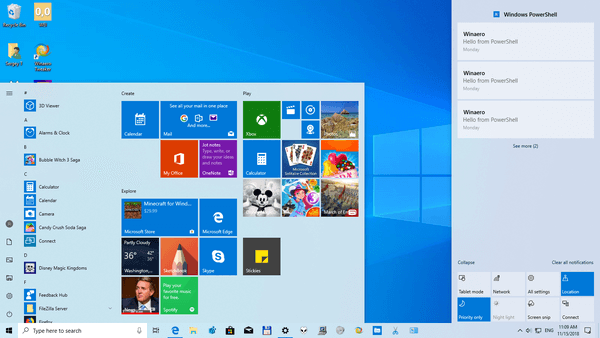
- これで、印刷ダイアログがカラーテーマに従います。
- 印刷ダイアログでは、オプションをより明確にするためにアイコンをより多く使用するようになりました。
- 印刷ダイアログの長い名前は、切り取られるのではなく折り返されるようになりました。
- アクションセンターには、他のフライアウトと同様に影があります。
- 透明度を無効にすると、 ログオン画面で無効にする 。
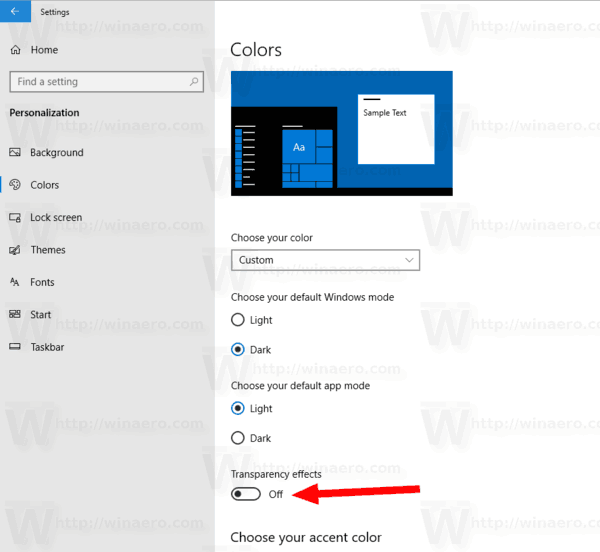
- ネイティブドロップダウンリストを使用するアプリは、その下に影が表示されるようになりました。
- ジャンプリスト アクセントカラーがタスクバーに適用されているときに、アクセントカラーに従います。
- 検索バーにフォーカスを設定すると、アクセントカラーに続く色付きの境界線が表示されます。
ファイルエクスプローラー
- ファイルエクスプローラー 新しいアイコンがあります これは、新しい光のテーマにうまく適合します。
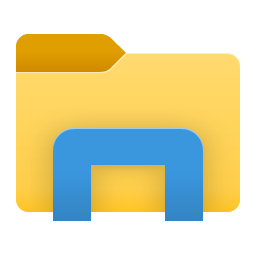
- ザ・ ダウンロードフォルダ デフォルトで日付でソートされるようになりました。
- ファイルエクスプローラーは、オプションで、よりわかりやすい形式で日付を取得しています。 2019年5月30日ではなく、今日または水曜日。 フレンドリーなデート 列のタイトルからオフにできるようになりました。
- ファイルエクスプローラーでファイルを作成できるようになりました ドットで始まる名前 '.htaccess'のように。
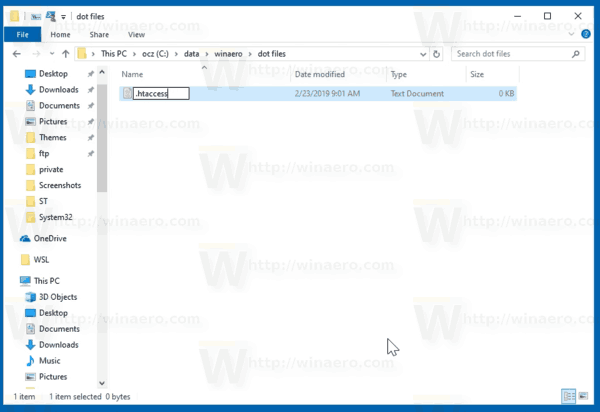
設定
システム
- 「フルスクリーンモードでアプリを使用している場合」というルールが追加されました フォーカスアシスト 。
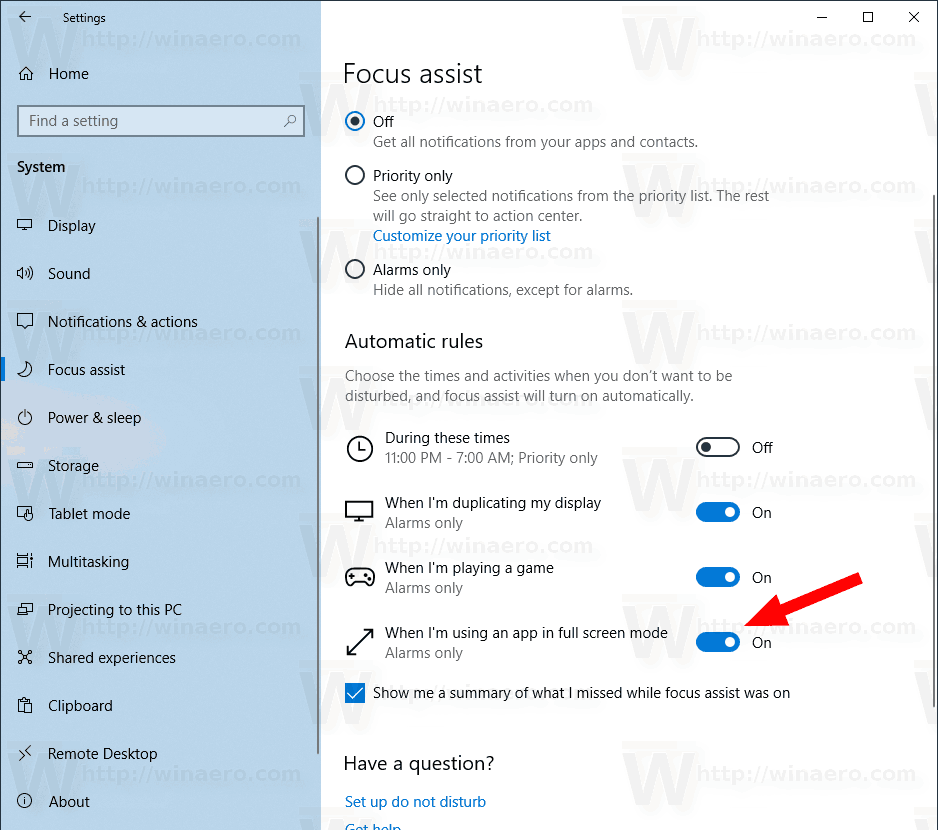
- ' アプリのスケーリングを修正 'がデフォルトで有効になりました。
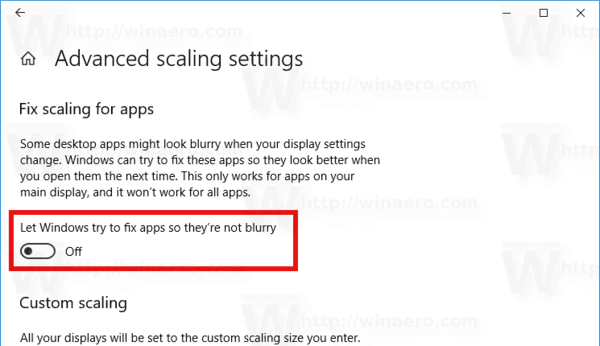
- クイックアクション設定は削除されました。代わりに、新機能「アクションセンターエディター」を使用できます。
- ザ・ストレージページ より詳細なビューを含むように再設計されました。
- デバイスのプラグを抜いたり差し込んだりしても、画面の明るさが変化することはなくなりました。
- ' ニアシェアリング 'がFocusAssistのデフォルトの例外として追加されました。
デバイス
- トラブルシューティングへのリンクが「プリンターとスキャナー」に追加されました。
ネットワークとインターネット
- これで設定できます IP、DNS、ゲートウェイなどの高度なイーサネット設定 。
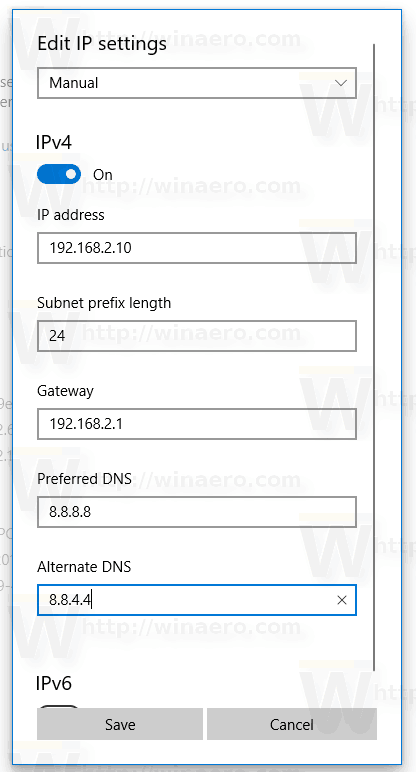
- 対応するイーサネットアダプタ名がサイドバーに表示されます。
パーソナライズ
- 「色を選択してください」が追加され、両方を上書きします デフォルトのWindowsモードを選択します 'と' デフォルトのアプリモードを選択します ' 設定。
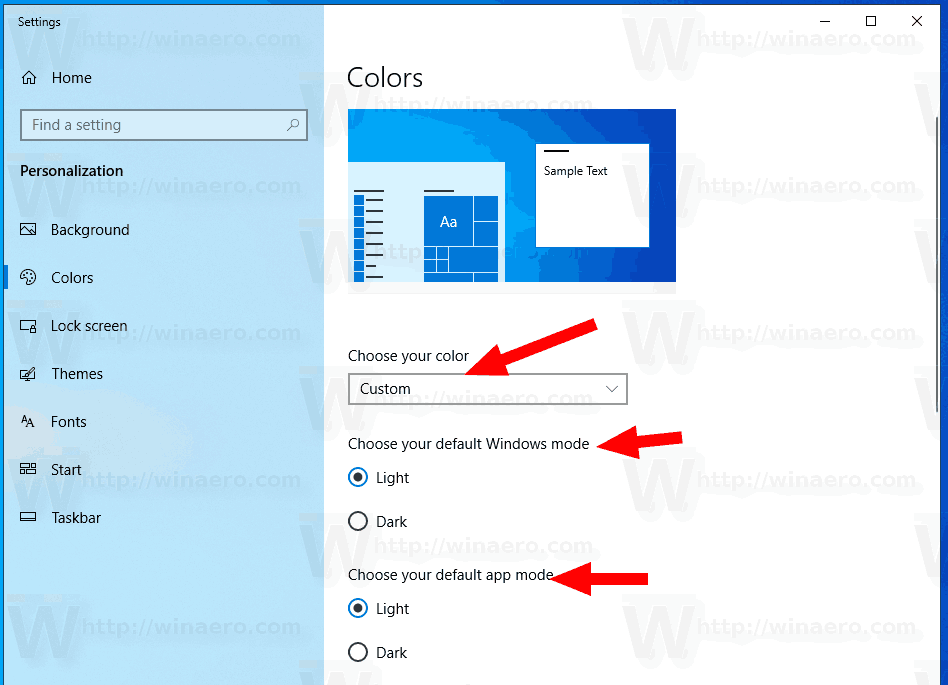
- 変更するオプションが追加されました 「色」の下の暗い色から明るい色へのWindowsモード 。
- フォント フォントファイルをドラッグしてデバイスにインストールできる特別な領域が表示されるようになりました。このページのフォントをクリックすると、そのフォントフェースと詳細を表示したり、ここからフォントをアンインストールしたりできます。これにより、シングルユーザー用のフォントがインストールされます。システム全体にインストールするには、通常どおりフォントファイルを右クリックして、[すべてのユーザーにインストール]を選択します。
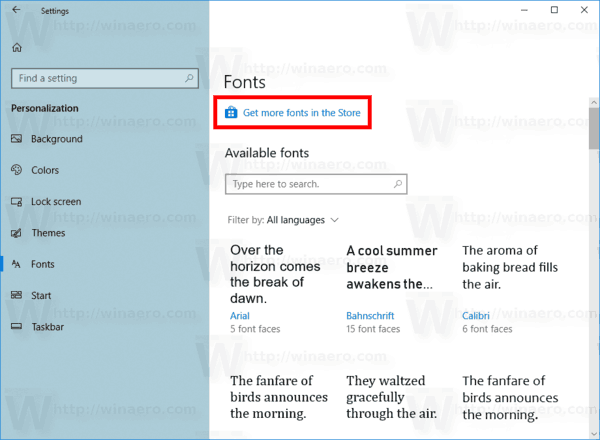
アカウント
- [サインインオプション]ページを使用して、物理セキュリティキーを使用してサインインできるようになりました。サインインオプションページが再設計され、各オプションの下に説明が追加されました。
- これで、 SMSコードによるパスワードなしのログオン パスワードの代わりに。この機能は、Windows10のすべてのエディションで機能します。
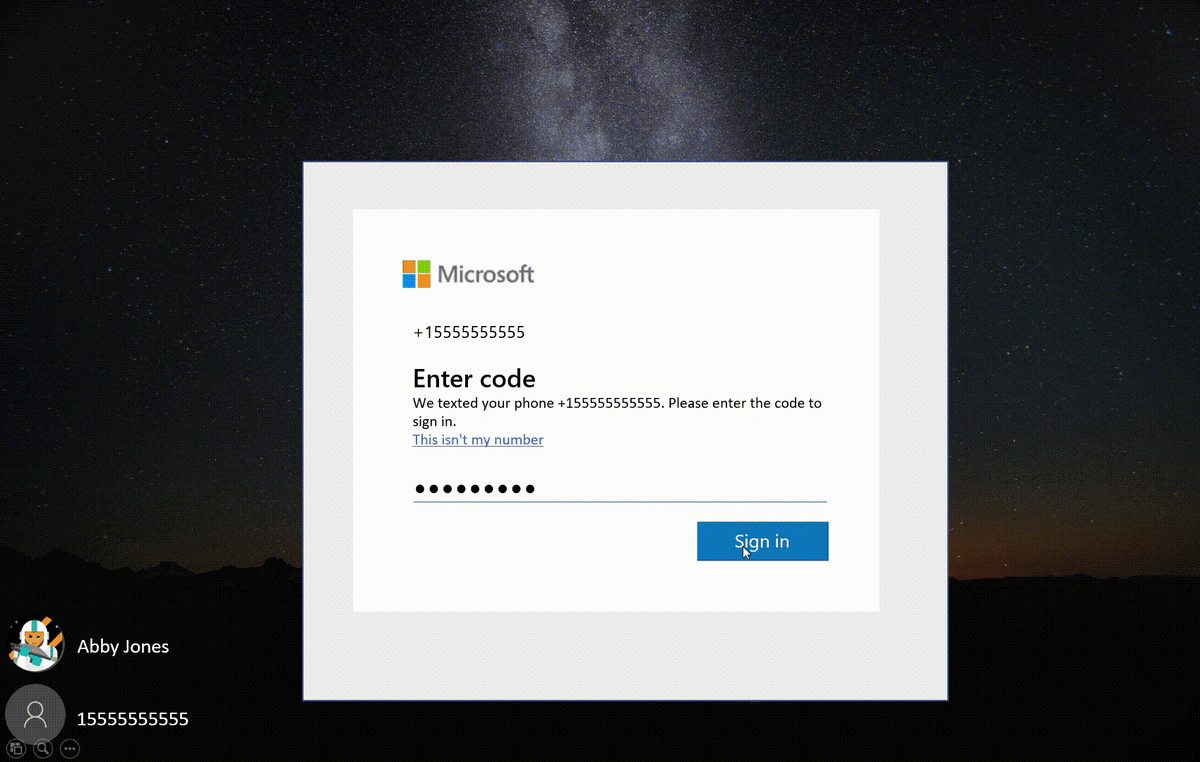
- クラウドドメインに参加しているデバイスで自動サインインが有効になりました。
時間と言語
- 新しい言語をインストールするときに、それをデフォルトの表示言語として設定できます。
- 音声認識 およびText-to-Speechは、個別にインストールできる個別のパッケージになりました。
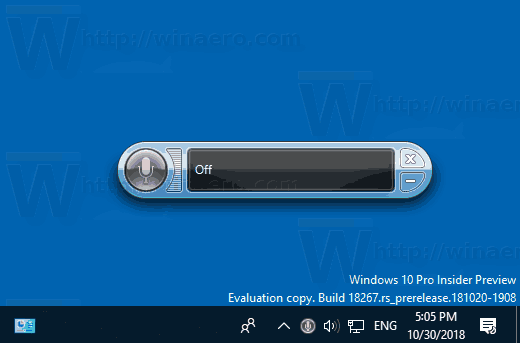
- 新しい地域アイコンがあります。
- 今はできる 時計をタイムサーバーと手動で同期する 「日付と時刻」の下。
アクセスのしやすさ
- 新しいナレーターオプション ' ナビゲートするときにコントロールに関する高度な情報を聞く '。
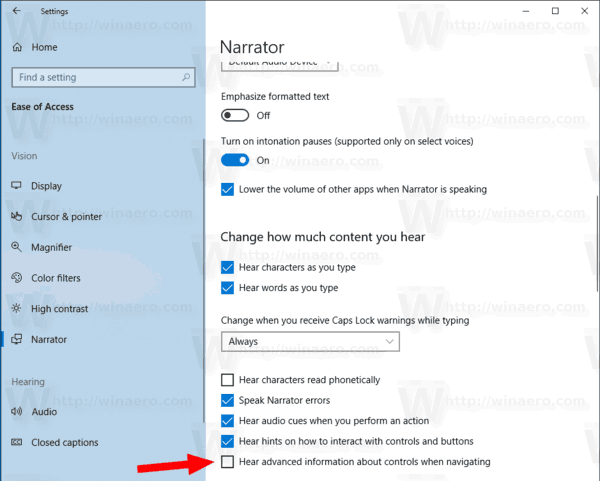
- の新しいオプション 「ナレーターホーム」をシステムトレイに最小化する Alt + Tabダイアログから削除します。
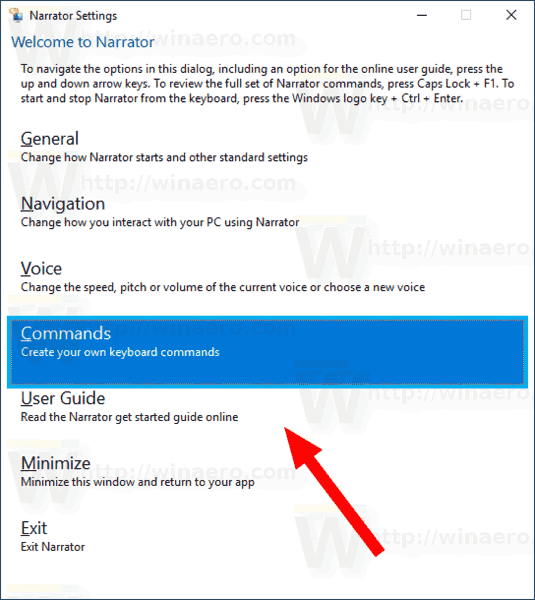
- 5つの新しいナレーターの冗長性レベル。
- を設定するための新しいオプション カーソルの色とサイズ 。
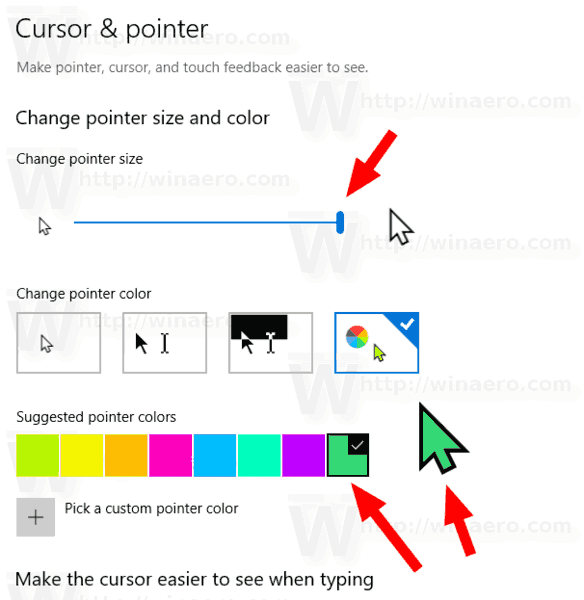
- 追加のナレーターボイスは、言語パックをダウンロードせずにダウンロードできます。
Cortana&Search
- 「Windowsの検索」ページが追加されました。 高度なインデックスオプションを備えています 。
 拡張オプションは、ライブラリとデスクトップを含むPC全体を検索します。
拡張オプションは、ライブラリとデスクトップを含むPC全体を検索します。 - 今はできる 検索インデクサーの除外フォルダーを追加または削除します 設定UIから。
プライバシー
- マイクとカメラのプライバシーページに、それらを使用しているアプリが表示されるようになりました。アプリごとの最終アクセス時間を確認できます。
- 新しい「推奨されるトラブルシューティング」オプション。
更新とセキュリティ
- 「トラブルシューティング」の下に、Windowsが問題を自動的にトラブルシューティングできるようにする設定が追加されました。
- 「アクティブ時間の変更」、「更新履歴の表示」、「詳細オプション」にアイコンが追加されました。
- 洗練された外観リセットページのユーザーインターフェイス。
- 半年ごとのチャネル(ターゲット) リストされなくなりました。
- Windows InsiderSettingsページになりました 簡素化されたUIが付属しています 。
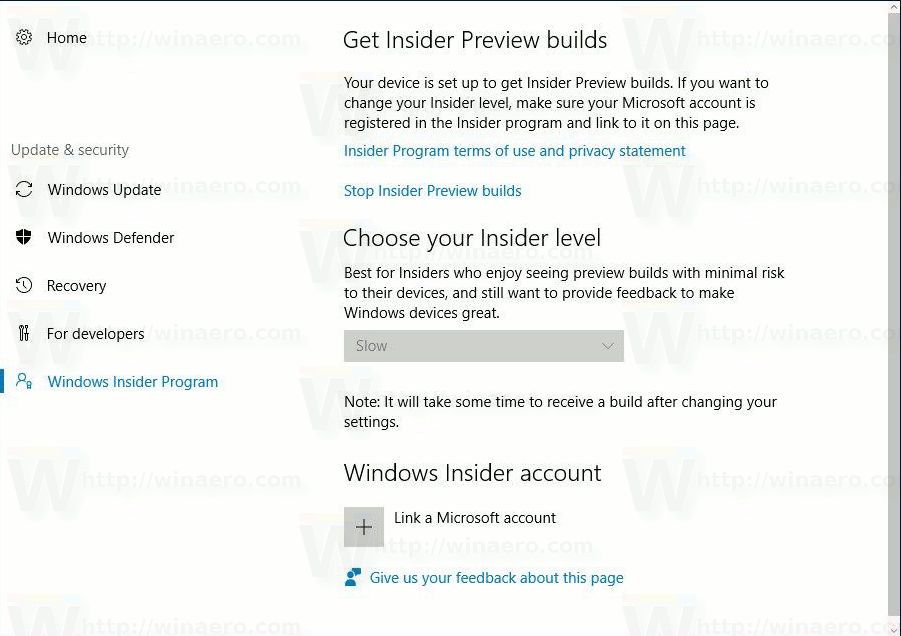
- あなたは今選択することができます インサイダープログラムからデバイスを自動的にオプトアウトします 開発中のバージョンのWindows10が完成したとき。
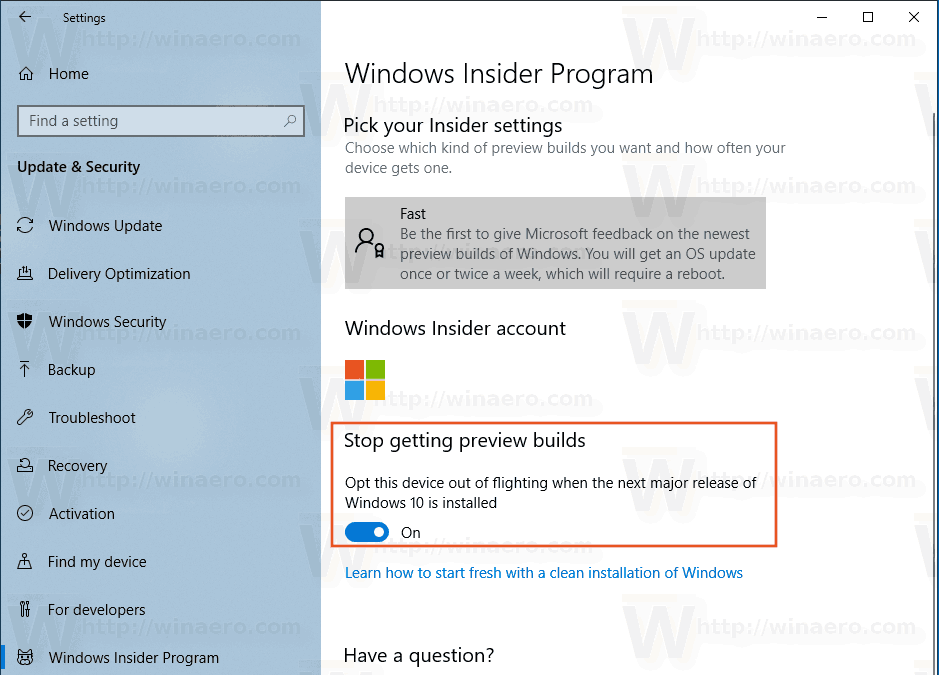
その他の設定変更
- 設定にアカウントの詳細が表示されるようになりました ホームページの上部にあります Your Phone、OneDrive、Windows Update、MicrosoftRewardsなどの他の重要なページと一緒に。
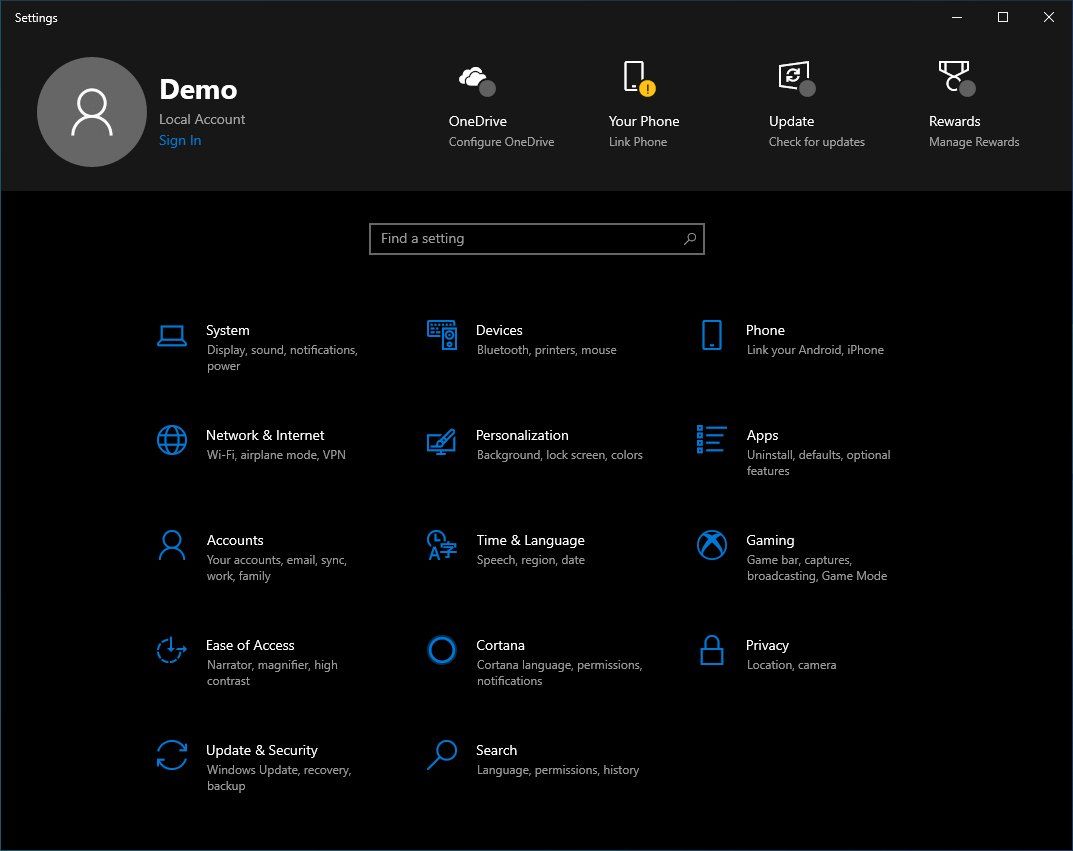
- これで、[更新とセキュリティ]の前に[検索]カテゴリが表示されます。
アクセシビリティ
- ナレーターは今読むことができます 次、現在および前の文 。
- ナレーターのテキスト読み取りコマンドを使用して、 ウィンドウ全体をスキャンする 。
- ナレーターが点字の文で読むことを許可できるようになりました。
- ナレーターは、使用時に音声の読みを与えるようになりましたナレーターキー+カンマ2回
- 中央揃えのマウスモード 拡大鏡では、より応答性が高いはずです。
- ナレーターホームには、主な機能の概要が含まれるようになりました。
- Narrator + Vを使用して、5つの追加の詳細レベルを循環できるようになりました。
- ナレーターキー+ 0を使用すると、URLを読み取ることができるようになります。
- 大文字の読み取りがすべての読み取りモードで使用できるようになりました。
- Webブラウザーやその他のアプリを使用しているときに、読み取りコマンドとナビゲーションコマンドがWebページのコンテンツ領域内にとどまるようになりました。
- ナレーター フォローできるようになりました カーソルでの読み取り位置。
- ナレーターに次のキーボードキーのグループのいずれかを読み取らせることができるようになりました:入力時に文字、数字、句読点を聞く、入力時にファンクションキーを聞く、入力時に矢印、タブ、その他のナビゲーションキーを聞く、キーを切り替えるときに聞くCapsLockやNumLockのように、オンまたはオフにし、Shiftキー、Altキー、およびその他の修飾キーを入力時に聞きます。
- ナレーターは、コンボボックスコントロールをサポートするようになりました。
- ナレーターは、を押すと現在のキャラクターの音声を表示できるようになりましたナレーターキー+52回。
- ナレーターは、ナビゲートおよび編集中の読み取りコントロールをより適切に処理するようになりました
- PowerPointでテーブルを読み取るためのより良いサポート。
- ナレーターがスライダー上にある場合、左右の矢印キーでスライダーの位置が変更されます。
- ナレーターがハードウェアボタンの状態をアナウンスするようになりました。
- MicrosoftTeamsでのナレーターのサポートが改善されました。
- 「選択されていません」というフレーズは、ナレーターでの会話から削除されました。
- ナレーターは、任意の詳細レベルで見出しをアナウンスするようになりました。
- 改善されたピッチ変化検出機能。
- ナレーターはGoogleChromeと MicrosoftのChromiumベースのブラウザ 。
言語と入力
- 絵文字パネル 文字絵文字のページが表示されるようになりました。
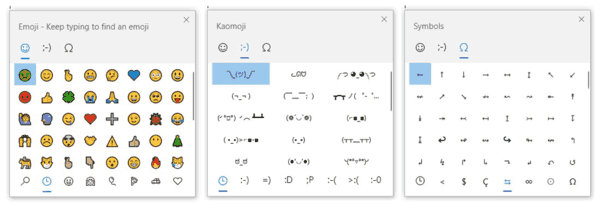
- 絵文字パネルがドラッグ可能になりました。
- ベトナム語Telexおよび数字キーベースのキーボードのサポート。
- 特別なシンボルと顔文字の大規模なセットが追加されました タッチキーボードの絵文字ピッカー 。
- 絵文字12ベータのサポートが追加されました。
- オンスクリーンキーボードが更新され、すべてのキーのヒットターゲットが動的に変更され、ユーザーがタップする可能性のある場所が予測されるようになりました。
- 画面キーボードが現在画面に表示されているテキスト領域と重ならないようにするための改善。
- ディクテーション時のタイムアウト期間が5秒から10秒に変更されました。
- Win + Hを押して 口述を開始する サポートされていない言語では、ディクテーションモードが使用できないという通知が開きます。
- 左Alt + Shiftこのホットキーを無効にするための設定アプリへのリンクを含むヘルプメッセージが開きます。
- Windowsには、主に西アフリカに住むフラニ族の言語であるADLaMドキュメントとWebページをサポートするEbrimaフォントも含まれています。 ADLaM言語のサポートが追加され、オクラホマのOsageNationの言語であるOsage言語も追加されました。
- SwiftKeyのタイピングインテリジェンスは、英語(カナダ)、フランス語(カナダ)、ポルトガル語(ポルトガル語)、スペイン語(米国)などの言語をサポートするようになりました。
- インド語(インド語)PhoneticKeyboardがPCで利用できるようになりました。
入力方式エディター
- テキスト予測 日本語では、IMEにインデックスがあります。
アプリ
- 3Dビューア、電卓、カレンダー、Groove Music、メール、映画とテレビ、ペイント3D、スニップとスケッチ、付箋、ボイスレコーダーなどの組み込みアプリ アンインストールできるようになりました 。
- 最近のドキュメントやOfficeWebアプリにすばやくアクセスできる新しいOfficeアプリ。
コンソール
- 'の下に新しい設定のセットが追加されました コンソール設定の[ターミナル]タブ 。
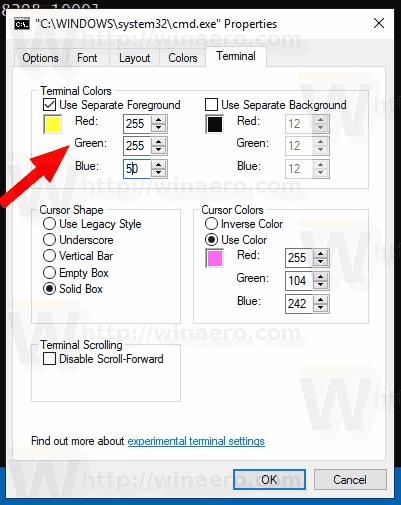
- ズームインおよびズームアウトできるようになりました Ctrlキーを押しながら、マウスまたはトラックパッドでスクロールします。
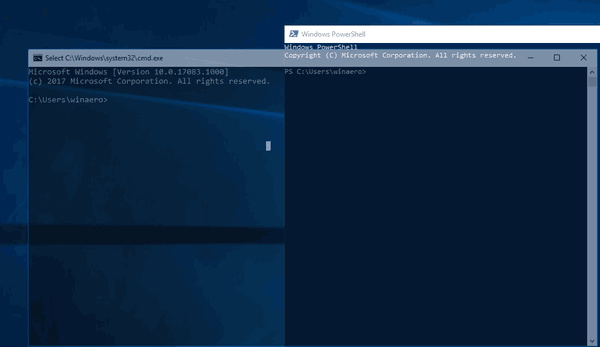
- 前方にスクロール 最新のテキスト行の下をスクロールするように設定できるようになりました。
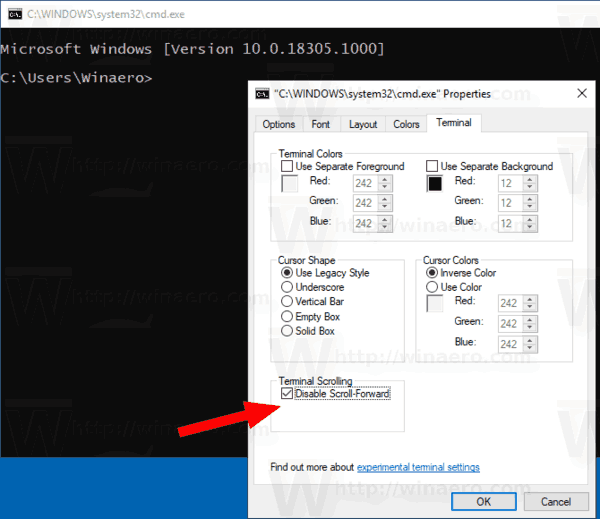
- カーソルの形 レガシー、アンダースコア、垂直バー、空のボックス、および実線のボックスに設定できるようになりました。
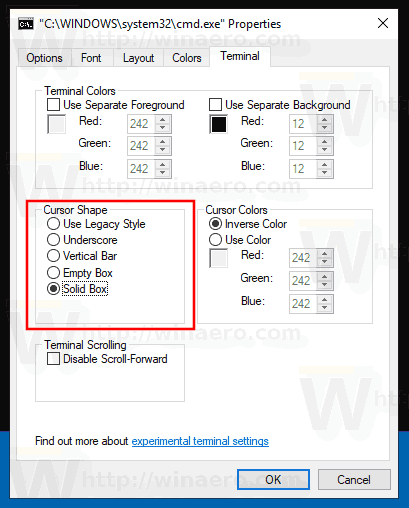
- カーソルの色 現在の背景の反転色ではなく、個別に設定できるようになりました。
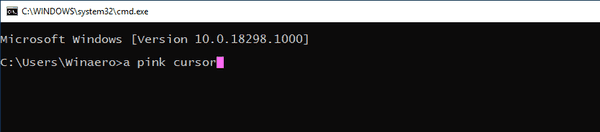
- あなたはできる カーソルサイズを変更する コンソール用。
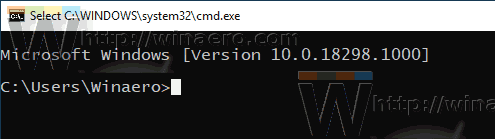
- タイトルバーは、Windowsのカラーテーマに従います。
メモ帳
- バイト順マーク(BOM)のないUTF-8のサポートが追加されました。これは、メモ帳の新しいデフォルトのファイル形式です。
- 現在のドキュメントのエンコーディングがステータスバーに表示されるようになりました。
- 変更されたファイルの場合、ファイル名の前のタイトルバーにアスタリスクが表示されます。
- フィードバックを送信する下に追加されました助けてメニュー。
- ホットキーCtrl + Shift + S、Ctrl + Shift + N、およびCtrl + Wが追加され、[名前を付けて保存...]を開き、新しいメモ帳ウィンドウを開き、現在のメモ帳ウィンドウを閉じます。
- 260文字を超えるパスを持つファイルを開いて保存するためのサポート。
- 再起動後、メモ帳がすでに開いていた場合は、以前のコンテンツで再び開きます。
レジストリエディタ
- F4を押すと、キャレットが移動します アドレスバーの最後まで オートコンプリートのドロップダウンリストを開きます。
スニップ&スケッチ
- アプリに含まれるようになりました 個別のウィンドウスニッピングモード 。スクリーンショットを操作するためのオプションは他にもあります。 それらに境界線を追加します そしてそれらを印刷します。タイマーで遅延スクリーンショットを撮ることができるようになりました。
ポストイット
- 付箋3.0はメモを同期します PC間で。
タスクマネージャー
- [詳細]タブ 持っているDPI対応カラム 。
- デフォルトのタブを設定できるようになりました 下オプションメニュー。
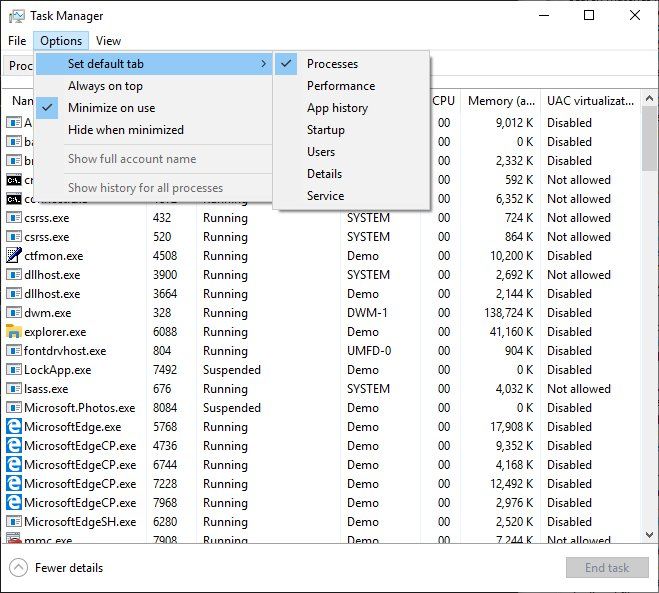
Windowsメールとカレンダー
- Windowsメールアプリのライトモードまたはダークモードの改善 。
- Mail&Calendarアプリに、MicrosoftTo-Doを開くためのナビゲーションボタンが追加されました。
Windows Mixed Reality
- Win32アプリのサポートが追加されました。
コルタナとやること
- Cortanaは、リマインダーとタスクをMicrosoftTo-Doアプリのリストに追加するようになりました。
Windowsセキュリティ
- アクセスを管理できるようにする設定が追加されました Application Guard for MicrosoftEdgeを使用する場合のカメラとマイク 。
- 制御されたフォルダアクセス ブロックが保護履歴に追加されました。
- 保護履歴 特定のアイテムに対して実行するアクションが表示されるようになりました。
- オフラインモードでWindowsDefenderによって行われた変更は、保護履歴に表示されるようになりました。
- 保留中の推奨事項が保護履歴に表示されるようになりました。
- 改ざん防止 「ウイルスと脅威の保護設定」の下に新しいオプションとして追加されました。
Linux用のWindowsサブシステム
- 新着
wsl.exeそしてwslconfig.exeコマンドライン引数 。 - する能力 WSLディストリビューションのインポート/エクスポート ファイルに。
- Linuxディストリビューションのファイルシステムは次のようになります。 ファイルエクスプローラーからアクセス 。もありました Explorerのナビゲーションペインにある新しいLinuxアイテム 、ただし、OSのRTMビルドから削除されました。
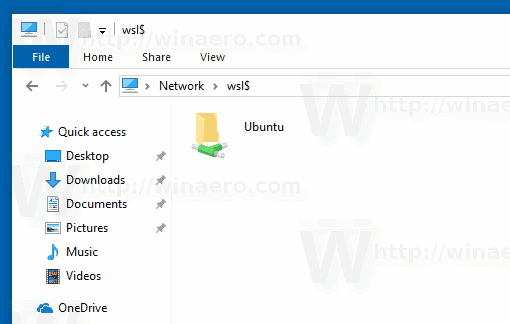
その他の機能
- Androidスマートフォンの画面をWindowsデスクトップにワイヤレスでミラーリングする機能が徐々に追加されています あなたの電話アプリ ただし、現在サポートされているAndroidフォンモデルはごくわずかです。 PCを使用するには、Bluetooth LowEnergy周辺機器モードもサポートしている必要があります。
- フォーカスアシストは、フルスクリーン動画の通知とフルスクリーンアプリの使用時の通知を抑制します。
- Windowsカーネルに加えられたセキュリティと安定性の変更を処理するように更新されていないアンチチートソフトウェアは、ブルースクリーンオブデス(BSOD)でクラッシュするようになりました。
- GoogleのRetpoline緩和策と、Spectreバリアント2 CPUの脆弱性に対するインポートの最適化が、Windows 10 May 2019 Update(バージョン1903 / 19H1)でデフォルトで有効になりました。これにより、以前のSpectreバリアント2パッチによって引き起こされるパフォーマンスの低下が大幅に軽減されます。
- DTraceが利用可能になりました Windows10の場合。
- の改善 Windowsセットアップ 。不可解なエラーや一般的なメッセージの代わりに、セットアップのアップグレードプロセスでエラーや障害を修正するために実行できるアクションがユーザーに提供されます。
- の再設計されたページ アウトオブボックスエクスペリエンス(OOBE) 。
- AVIF画像フォーマットのサポート (AV1に基づく)ファイルエクスプローラーとペイントで。
- ウイルス対策アプリを無効にしてWindowsセキュリティに表示するには、Windows DefenderAntivirusの保護されたプロセスとして実行する必要があります。
- 新しい Windowsサンドボックス分離されたデスクトップ環境 。仮想化ベースのセキュリティを使用して、内部で実行するソフトウェアを安全なコンテナに限定します。 Windows Sandboxは、Windows 10のPro、Enterprise、およびEducationエディションでのみ使用できます。
- ザ・PINをリセットオプションがすべてのエディションで利用できるようになりました。オプションが合理化され、ウェルカム画面から利用できるようになりました。
- ' 明確なログオン背景を表示する 'グループポリシーが追加されました。
- ホームバージョン以外のWindows10のクリーンインストールでは、デフォルトでCortana音声アシスタンスが使用されなくなりました。
- ディスククリーンアップツール 次の場合に警告を表示するようになりました 「ダウンロード」オプションをクリックします 、これは個人のダウンロードフォルダであり、その中のすべてのファイルが削除されることを警告します。
- Windowsはアップデートをサポートするようになりました RAW画像形式 。
- ピープルバー機能は廃止されました 。
- ゲームバーは、システムリソース使用状況グラフを備えたパフォーマンスウィジェット、スクリーンショットとビデオギャラリー、フレンドリストとボイスチャットを備えたXboxソーシャルウィジェット、Spotify統合、およびカスタマイズ可能なユーザーインターフェイスを備えた完全なオーバーレイになりつつあります。残念ながら、その機能の一部はOSの最終バージョンから除外されていました。
- バージョン1809で追加されたクリップボード履歴ビューアは、新しい、よりコンパクトなデザインになっています。 Winキー+ Vを押して開きます。
- クリップボード履歴ビューアのUIは、キーボードとマウスの使用に合わせて調整されています。
- エクスプローラー 別のプロセスでフォルダウィンドウを起動する オプションはデフォルトで有効になっています。
- Windows 10のFLS(ファイバーローカルストレージ)スロット割り当て制限が引き上げられました。これは、よりユニークなDLLプラグインをデジタルオーディオワークステーションにロードできるプロのミュージシャンに役立ちます。
Windows10のリリース履歴
- Windows10バージョン20H2の新機能
- Windows 10バージョン2004の新機能「2020年5月の更新」(20H1)
- Windows10バージョン1909の新機能「2019年11月の更新」(19H2)
- Windows 10バージョン1903の新機能「2019年5月の更新」(19H1)
- Windows10バージョン1809の新機能「2018年10月の更新」(Redstone5)
- Windows 10バージョン1803の新機能「2018年4月の更新」(Redstone 4)
- Windows10バージョン1709の新機能「FallCreatorsUpdate」(Redstone 3)
- Windows 10バージョン1703「CreatorsUpdate」(Redstone 2)の新機能
- Windows 10バージョン1607「アニバーサリーアップデート」の新機能(Redstone 1)
- Windows 10バージョン1511の新機能「11月の更新」(しきい値2)
- Windows 10バージョン1507の新機能「初期バージョン」(しきい値1)
おかげ ChangeWindows.org 詳細な変更ログについては、Webサイトを参照してください。

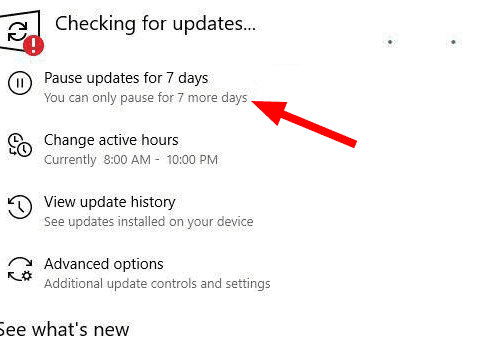
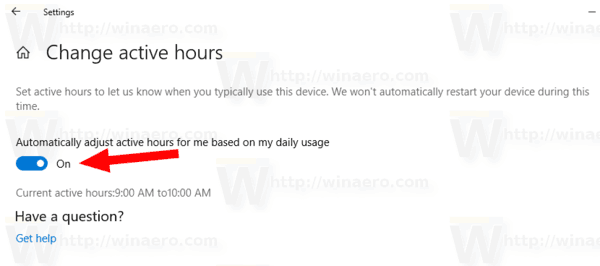
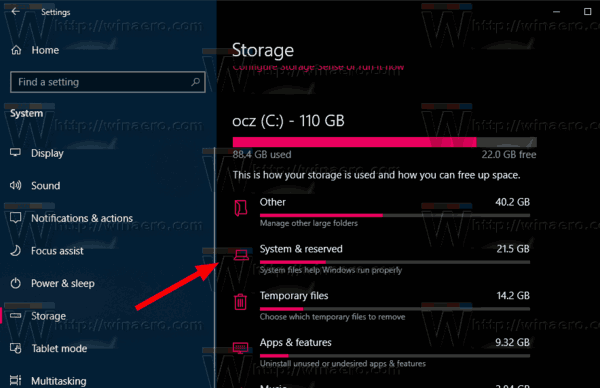
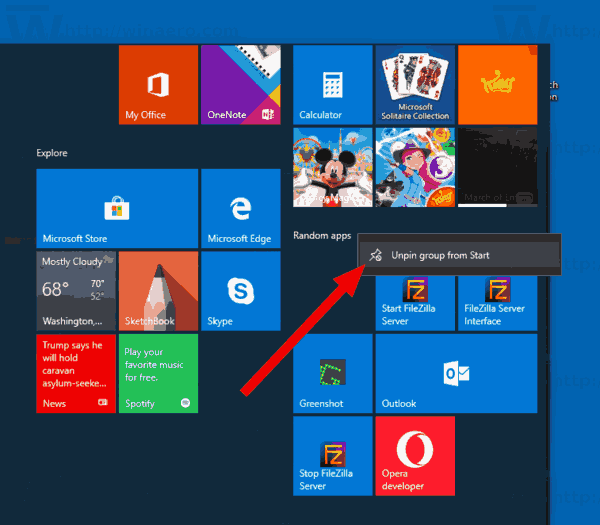
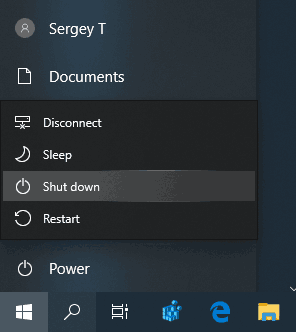
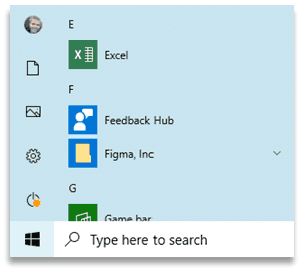
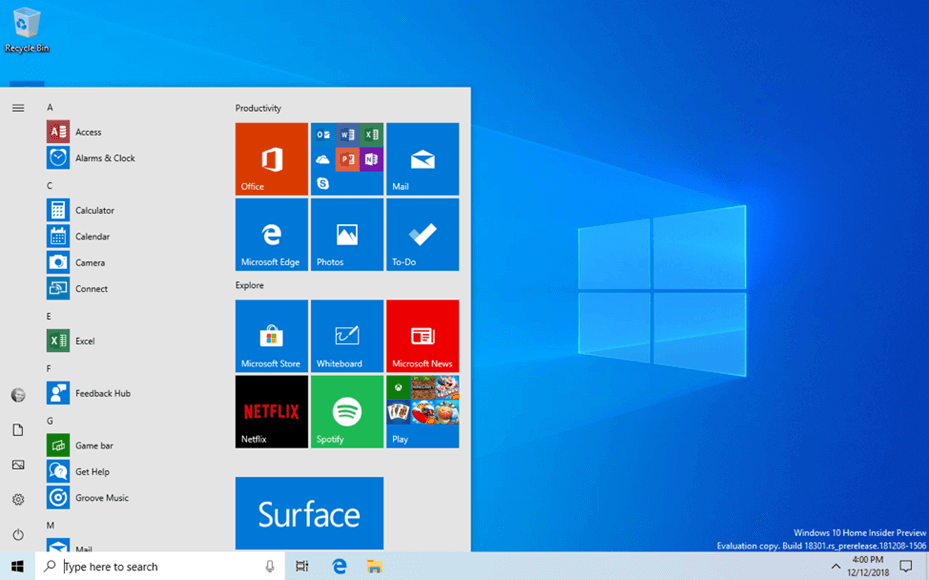
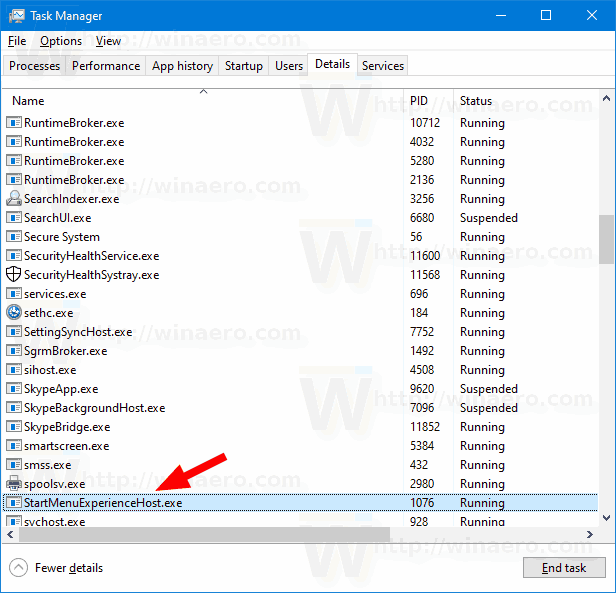
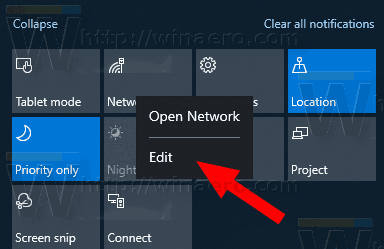

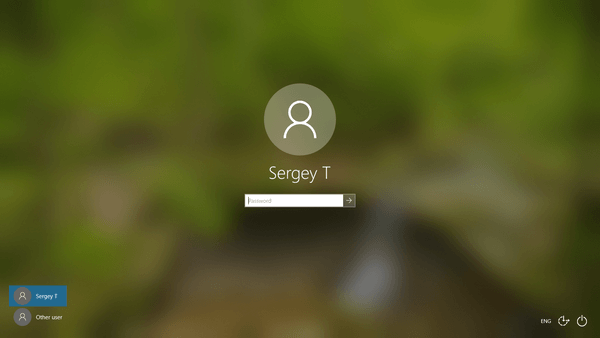

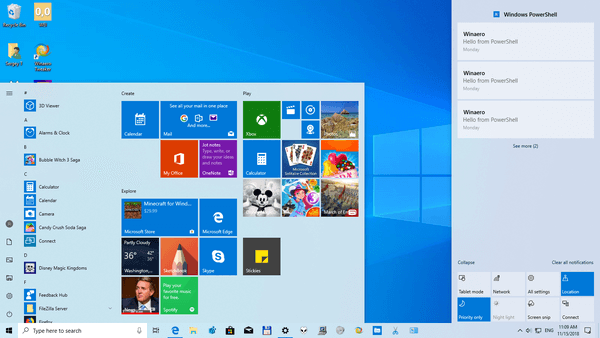
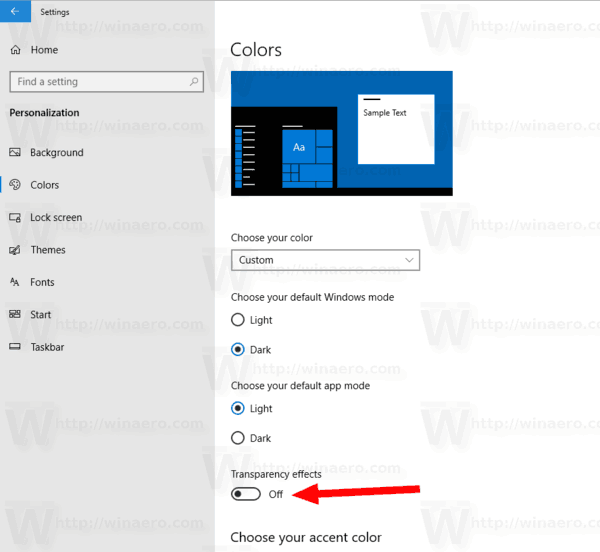
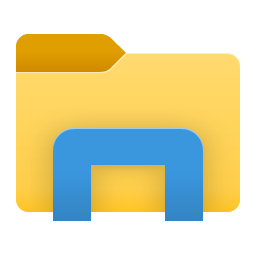
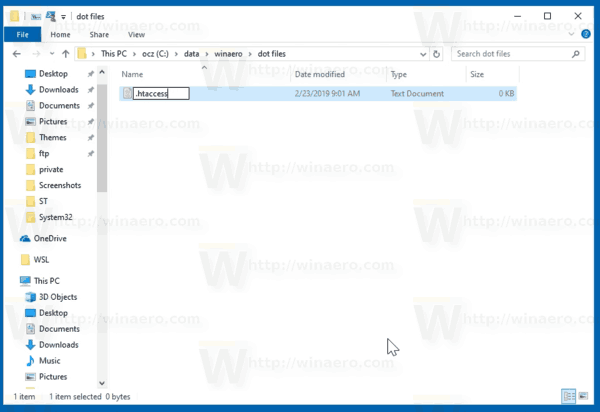
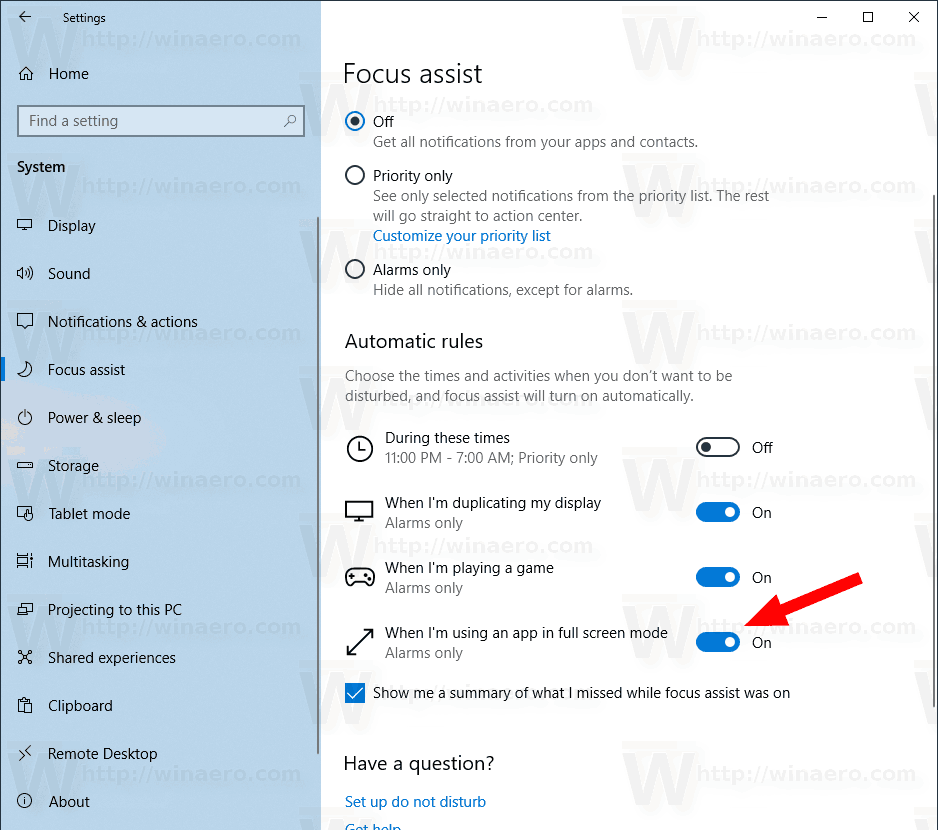
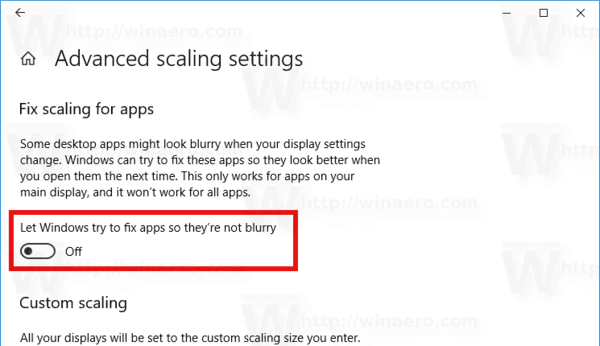
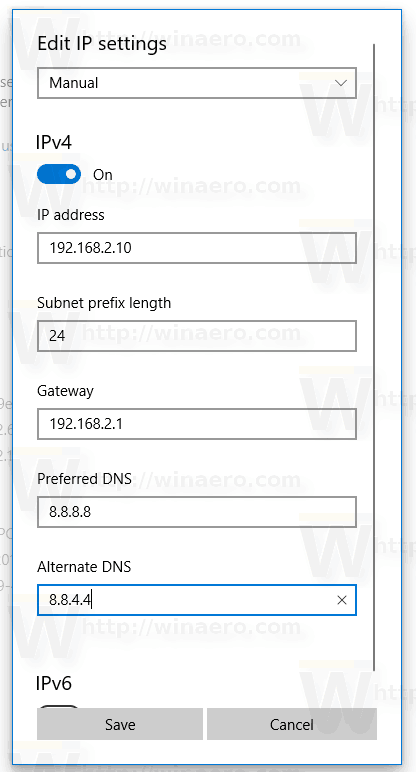
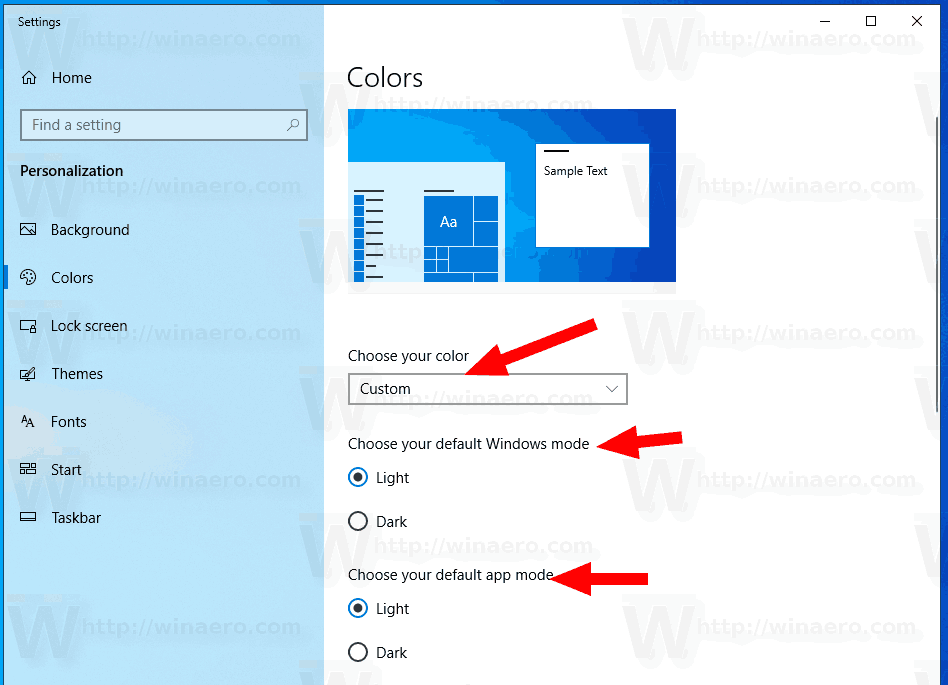
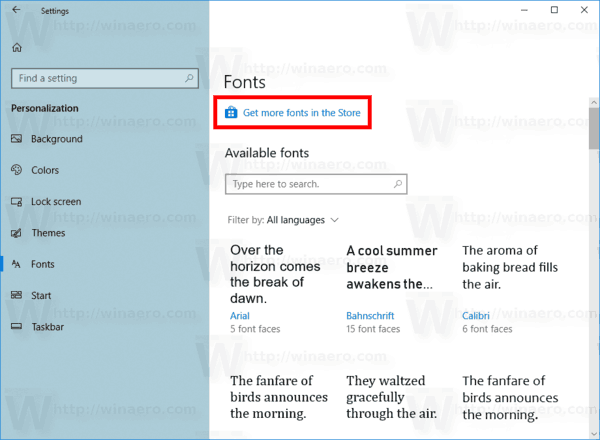
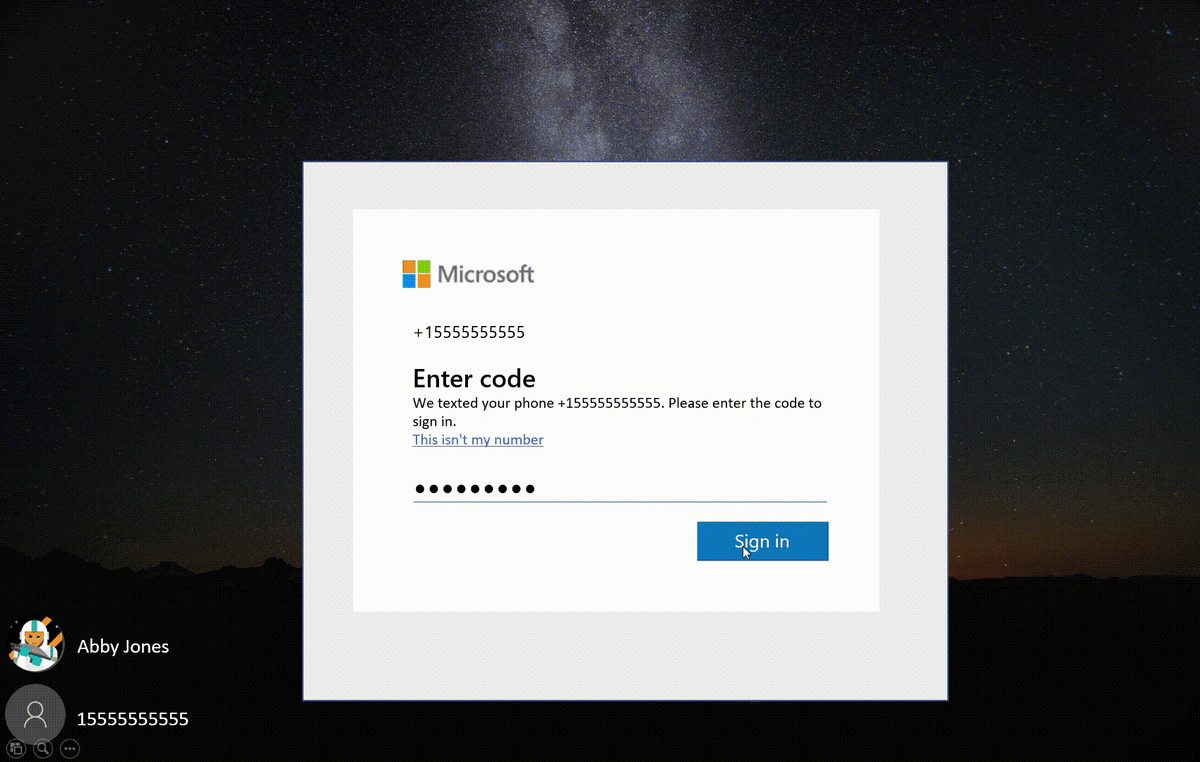
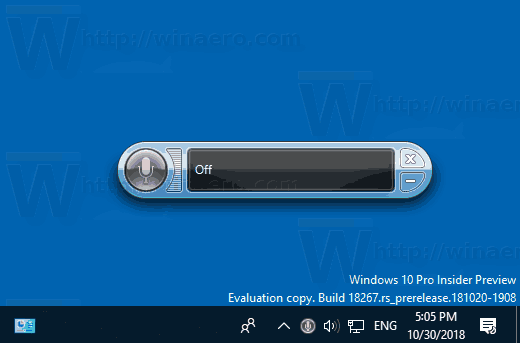
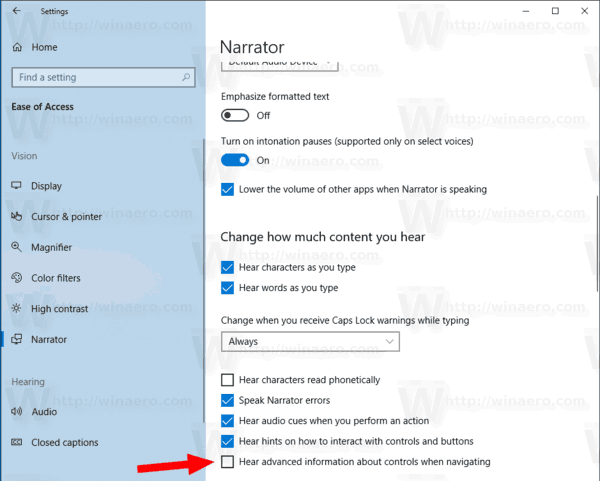
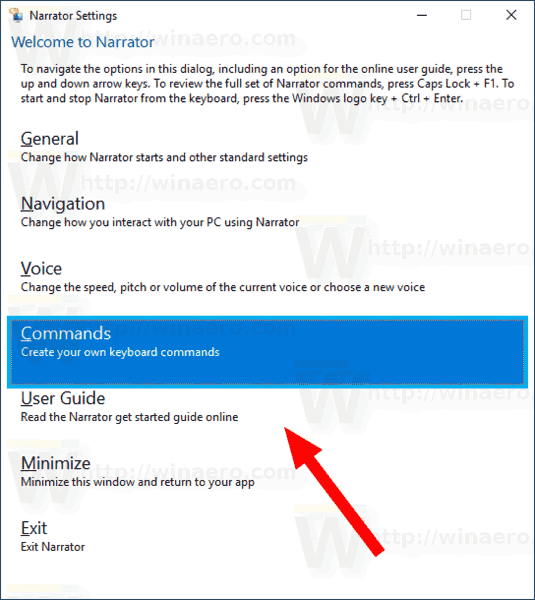
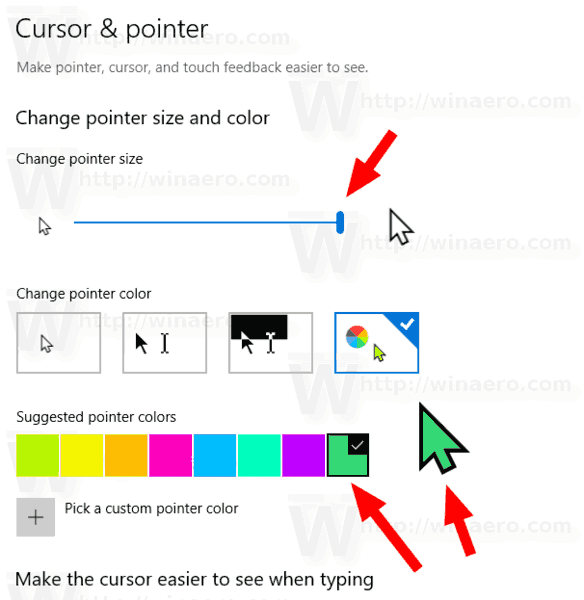
 拡張オプションは、ライブラリとデスクトップを含むPC全体を検索します。
拡張オプションは、ライブラリとデスクトップを含むPC全体を検索します。